4D v16.3
Liste des points d’arrêt
 Liste des points d’arrêt
Liste des points d’arrêt
La liste des points d’arrêt est une page de l'Explorateur d'exécution qui vous permet de gérer les points d’arrêt que vous avez créés dans la fenêtre du débogueur ou dans l'éditeur de méthodes.
Pour afficher la Liste des points d’arrêt, procédez de la manière suivante :
1. Choisissez Explorateur d'exécution dans le menu Exécution.
La fenêtre de l'Explorateur d'exécution peut être affichée sous forme de palette flottante (pour cela, maintenez la touche Maj enfoncée au moment de sélectionner la commande de menu). L'Explorateur d'exécution est alors disponible dans tous les environnements de 4D. Pour plus d'informations, reportez-vous au manuel Mode Développement.
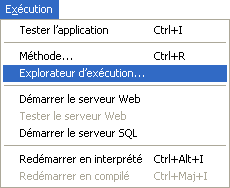
La fenêtre de l'Explorateur d'exécution apparaît.
2. Cliquez sur le bouton Points d'arrêt pour afficher la liste des points d'arrêt :
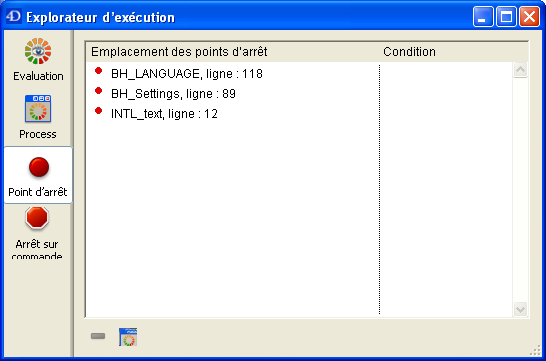
La liste des points d'arrêts est divisée en deux colonnes :
- La colonne de gauche indique le statut actif/inactif du point d'arrêt, suivi du nom de la méthode et du numéro de la ligne à laquelle le point d'arrêt a été placé dans la fenêtre du débogueur ou de l'éditeur de méthodes.
- La colonne de droite affiche la condition optionnellement associée au point d'arrêt.
Vous pouvez définir dans cette fenêtre une condition pour un point d'arrêt.
Vous pouvez activer, désactiver ou supprimer chaque point d'arrêt. En revanche, vous ne pouvez pas ajouter de point d'arrêt dans l'Explorateur. Les points d'arrêt ne peuvent être créés qu'à partir de la fenêtre du débogueur ou de l'éditeur de méthodes.
Vous pouvez également ouvrir une fenêtre de l'éditeur de méthodes affichant la méthode à laquelle est associé le point d'arrêt en double-cliquant sur le libellé du point d'arrêt.
Pour définir une condition pour un point d'arrêt, procédez de la manière suivante :
- Cliquez dans la colonne de droite en regard du point d'arrêt.
- Saisissez une formule 4D (expression ou appel de commande ou méthode projet) retournant une valeur booléenne (Vrai ou Faux).
Note : Pour supprimer une condition, effacez la formule correspondante.
Pour activer ou désactiver un point d'arrêt, procédez de la manière suivante :
- Sélectionnez le point d'arrêt en cliquant dessus ou en utilisant les touches fléchées pour naviguer dans la liste.
- Sélectionnez la commande Activer/Désactiver dans le menu contextuel.
Raccourci : Chaque point d'arrêt dans la liste peut être activé/désactivé par un simple clic sur la puce (•) placée devant son libellé. La puce se transforme en tiret (-) lorsque le point d'arrêt est désactivé.
Pour supprimer un point d'arrêt, procédez de la manière suivante :
- Sélectionnez le libellé du point d'arrêt en cliquant dessus ou en utilisant les touches fléchées pour naviguer dans la liste.
- Appuyez sur la touche Retour arrière, ou cliquez sur le bouton Supprimer au-dessous de la liste.
Note : Pour supprimer tous les points d'arrêt, cliquez sur le bouton Supprimer tout (deuxième bouton situé sous la liste), ou encore sélectionnez la commande Supprimer tout dans le menu contextuel.
Astuces :
- L'ajout de conditions aux points d'arrêt ralentit l'exécution du code car la condition est évaluée à chaque fois que le point d'arrêt est rencontré. D'un autre côté, le débogage est plus rapide car 4D ignore automatiquement les occurrences qui ne satisfont pas aux conditions.
- La désactivation d'un point d'arrêt produit quasiment le même effet que sa suppression. Lors de l'exécution du code, le débogueur ne passe presque pas de temps sur le point d'arrêt. L'avantage de la désactivation est que vous n'avez pas à redéfinir le point d'arrêt en cas de besoin.
Débogueur
Fenêtre d'évaluation des méthodes
Points d'arrêt
Points d'arrêt sur commandes
Un débogueur, pour quoi faire ?
Produit : 4D
Thème : Débogueur
Nom intl. : Break List
4D - Langage ( 4D v16)
4D - Langage ( 4D v16.1)
4D - Langage ( 4D v16.2)
4D - Langage ( 4D v16.3)









